覚えれば財産!
エクセルでのハイクオリティ、ハイスペックな
POPの作り方!
上級編



エクセルでのPOPの作り方
今回はこれを1から仕上げます!!

思い付きで身の回りにあったものがジーパンだったので今回はこんなPOPになりましたw
もともとアパレルで数年仕事をしていたのでとりあえずこういったPOPを作るのが得意なのかもしれませんww
まあ見ての通り文章は適当なのでスルーしてください・・・www
背景に画像を使う
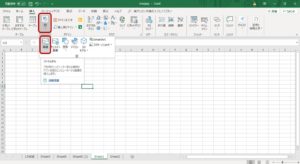
まずは拝啓を決めていこうと思います!!
ちなみに今回はスマホとパソコンをUSBで繋げて画像をエクセルに張り付けます!!
まあデータやり取りの方法は他にもいっぱいありますが僕はいつも直で繋げています!!
やり取り出来れば別にどんな方法でもいいと思います!
挿入欄から
↓
図
↓
画像
そしたらこんな画面になるんで・・・
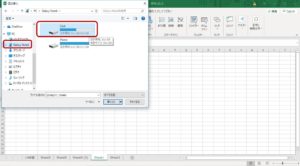
僕のスマホはGALAXYなんでGALAXYを選択します!
↓
スマホの写真が入っているフォルダーを選択して画像を貼り付けます!!

今履いてるジーパンをただ撮っただけの画像ですww
僕のモモですw
さて、この超適当な画像を加工してかっこいい背景に変えていきます!!
画像をトリミングする
トリミングとは、簡単に言うと画像の端を切ったりすることが出来る機能です!!

画像を右クリックすると色々出てきますので、その中の一番下にある、トリミングをクリックします!!
そうすると画像のまわりに枠みたいなのが現れるので、縦、横にドラックしていらない部分を切っていきます!
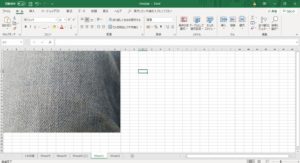
こんな感じでジーパン生地だけ写るようにトリミングして、さらにサイズを調整します!
今回は適当にとりあえずA4の大きさに調整しました!!
このトリミングは画像を使う場合かなりの頻度で使える便利機能です!!
覚えておいて損は無いですよ!!
図形、ワードアートなどを貼り付けていく
これでとりあえず背景が出来上がりましたので、ここからは、初級編、中級編で使ったテクニックを駆使して組み立てていきます!!
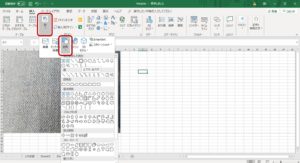
まずは図形を設置します!
この図形を一つの括りにする適な感じで今回は使います!
図
↓
図形
↓
四角
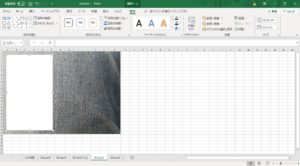
さらに
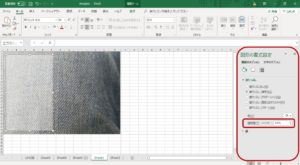
今の図形四角を右クリックして図の書式設定
↓
図形のオプション
↓
塗りつぶし
↓
透明度
中級編でもやった図の透明化です!!
この透明の図形の中にさらに画像を貼り付けていきます!!
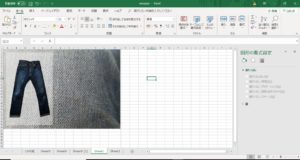
先程と同じく、スマホからジーパン画像を直接引っ張ってきて貼り付けました!!
ちなみにこのジーパン画像は、背景透明化というスマホアプリで拝啓を消してある状態です!
背景を消すことで、アイテム画像そのものを自由にこういったPOPなどに組み込めるようになります!
↓元の画像がこれ↓

このジーパンの周りの壁とかを背景透明化アプリで取り除けます!
神アプリww
↓詳しくはこの記事を見てください!↓

初級、中級編の技を使う!
あとはひたすら、初級編、中級編でやった技を繰り返して組み立てます!!
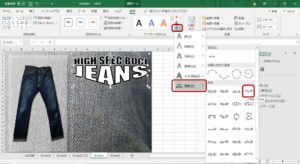
初級編でやったワードアートの挿入です!
今回は文字の形などもいじって作ります!
変形の欄で色々形を変えられるので手探りでいい感じのを見つけましょうw
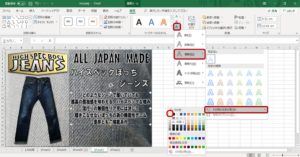
ある程度形を作り上げましたww
ここでまたテクニック伝授!!
背景が画像だと、色合いによっては文字がすごく読みづらくなるので、
文字に光彩を付けます!
光彩とは文字の背景がちょっとぼんやり光っている風な仕様です・・・w
文字以外にも図形や画像にも使用可能です!
ちなみにこの記事画像の僕も金の光彩を入れてありますw
人物系画像に光彩を入れると、なんか強そうになりますw
超サイヤ人風な・・・ww
文字のワードアートを選択して
A(文字の効果)
↓
A(光彩)
↓
その他光彩の色
↓
白を選択(好きな色でOK!)
こうして文字の周りにぼんやり色を加える事によって、かなり読みやすくなります!!
素人っぽいPOPってどんな背景画像でもそのまま文字をぶち込んでいる場合が多いので、そういうのはめっちゃ読みづらいです・・・www
何色でも良いですけど、とにかく読みやすさを優先して選んだ方がいいですね!
あとは色々いじりながら、文字の色、書体を良い感じのを探しながらバランスを見て・・
完成!!
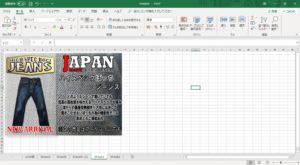

今回もとりあえずこの記事を書きながら行き当たりばったりで作ったPOPなので色々適当な部分はありますが、ぱっと見はいい感じに仕上がっていると思います!!
画像を使うだけで一気にエクセル感が無くなってプロっぽい仕上がりになるので、作成の幅が一気に広がると思います!!
↓ちなみに分解するとこんな感じです↓

単純に考えるとこのパーツたちをただ組み合わせているだけですw
なので、組み替え方を変えると
↓

こんな感じのポスター風にもできます!!
まあ簡単に言うと、エクセルの中でハサミやノリを使っているイメージですwww
まとめ
とりあえず色々組み込んでバランス見て文字とか図形とかに効果を咥えるってことです!!w
特に僕がよく使う物は・・・
・ワードアート(めっちゃ使うってか基本コピペ)
・書体変更(書体で雰囲気めっちゃ変わる)
・図形挿入(背景作成、透明化などめっちゃ便利)
・グループ化(文字や図を重ねた時は基本使う)
・最前面、最背面へ移動(パーツが増えた時に使える)
・グラデーション(カッコつけるためw)
・文字の輪郭、光彩(読みやすくするため)
・画像挿入(よりプロっぽくなる)
こんな感じです!!
初級編からこの上級編までマスターすれば、もうエクセルだけで何でも作れます!!
有料ソフトなんかいらんw
パソコンとスマホがあれはそれだけでOK!!
まあ僕は社畜時代にほぼ独学で学んで身につけたスキルなんで、もっと効率の良いやり方などがあるかもしれませんが・・・w
みなさんの知恵の材料の1つにでもしていただければなと思います!!
以上!
エクセルでPOPを作成!上級編でした!!
↓エクセル応用編↓




↓エクセルPOP術↓




